广告
PP信用卡收单,高成功率高点位加微信:taojin118506
__________________________________________________________________________________________________步骤
一.获取Google Analytics ID
1.登录Google Analytics系统后台https://analytics.google.com/,选择【管理】
2.点击【创建账号】
3.输入名称,下一项
4.网站媒体资源名称(一般为店铺名称),选择时区及货币种类后(请确保货币与店铺主货币一致),点击显示高级选项
5.将【创建Universal Analytics 媒体资源】打开,输入您的域名后,选择仅创建Universal Analytics 媒体资源后点击下一步
6.根据情况填写企业情况后点击创建
7.接受条款
8.如图即可获取Google Analytics 跟踪ID
二.设置GA事件
1.在设置中选择【目标】
2.选择【新目标】
3.目标名称输入事件,如:add_to_cart,选择类型为事件,然后点击继续
4.在操作中选择等于,输入事件名称,如add_to_cart,然后保存即可创建成功
5.目前店铺支持的事件,将需要统计的事件配置至目标中即可
|
事件名称 |
备注 |
示例 |
|
view_item |
查看商品,商品金额为查看的商品金额 |
gtag(‘event’, ‘view_item’, { |
|
add_to_cart |
商品加购,商品金额为加购的商品总金额 |
gtag(‘event’, ‘add_to_cart’, { |
|
generate_lead |
生成新用户 |
gtag(‘event’, ‘generate_lead’, { |
|
sign_up |
注册 |
gtag(‘event’, ‘sign_up’, { |
|
login |
登录 |
gtag(‘event’, ‘login’, {‘send_to’: [‘UA-228687143-1’]}); |
|
begin_checkout |
发起结账 |
gtag(‘event’, ‘begin_checkout’, { |
|
share_product |
分享商品,金额为商品金额,默认一件 |
gtag(‘event’, ‘share_product’, { |
|
add_address_information |
购物流程的确认地址信息 |
gtag(‘event’, ‘add_address_information’, { ‘send_to’: [‘UA-228687143-1’] }); |
|
add_shipping_information |
购物流程的物流信息 |
gtag(‘event’, ‘add_shipping_information’, { ‘send_to’: [‘UA-228687143-1’] }); |
|
add_payment_information |
购物流程的支付选择 |
gtag(‘event’, ‘add_payment_information’, { ‘send_to’: [‘UA-228687143-1’] }); |
|
remove_from_cart |
商品移除购物车,移除商品的总价 |
gtag(‘event’, ‘remove_from_cart’, { ‘send_to’: [‘UA-228687143-1’], ‘items’: [{ “id”: ec_data[‘ec_data_spu’], “category”: ec_data[‘ec_data_category’], “variant”: ec_data[‘ec_data_sku_name’].replace(‘<br />’,’, ‘), “list_position”: 1, “quantity”: ec_data[‘ec_data_quantity’], “price”: formatMoney(ec_data[‘ec_data_price’],oemcart_base_currency,”,false), }], “value”: formatMoney(ec_data[‘ec_data_price’],oemcart_base_currency,”,false), “currency”:”USD” }); |
|
view_search_results |
搜索 |
gtag(‘event’, ‘view_search_results’, { ‘send_to’: [‘UA-228687143-1’], ‘search_term’: ‘s’ }); |
|
page_view_event |
页面访问 |
gtag(‘event’, ‘page_view_event’, { ‘send_to’: [‘UA-228687143-1’], ‘event_category’:’collection_list’ }); |
|
purchase |
下单成功,金额根据后台配置选择订单金额或商品金额 |
gtag(‘event’, ‘purchase’, { ‘send_to’: [‘UA-228687143-1’], ‘transaction_id’: ‘202203165648’,’value’: “40”,’currency’: ‘USD’, ‘tax’: ‘0.00’, ‘shipping’: ‘0.00’, ‘coupon’: ‘0.00’, ‘items’: [{ “id”: “22324”, “category”: ”, “variant”: “Color:Silicone Black, Style:Free Gift Box”, “list_position”: 1, “quantity”: “1”,”price”: “30.00”},] }); |
三.配置电子商务插件
1.设置中选择电子商务设置
2.选择添加新的转化操作,然后选择Website
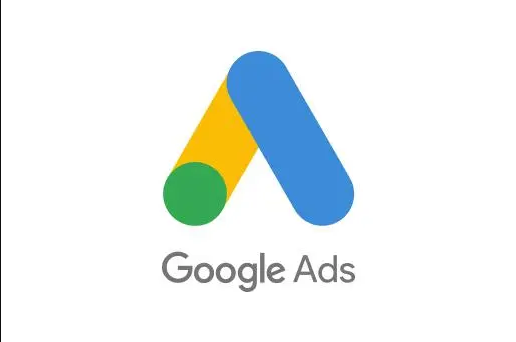

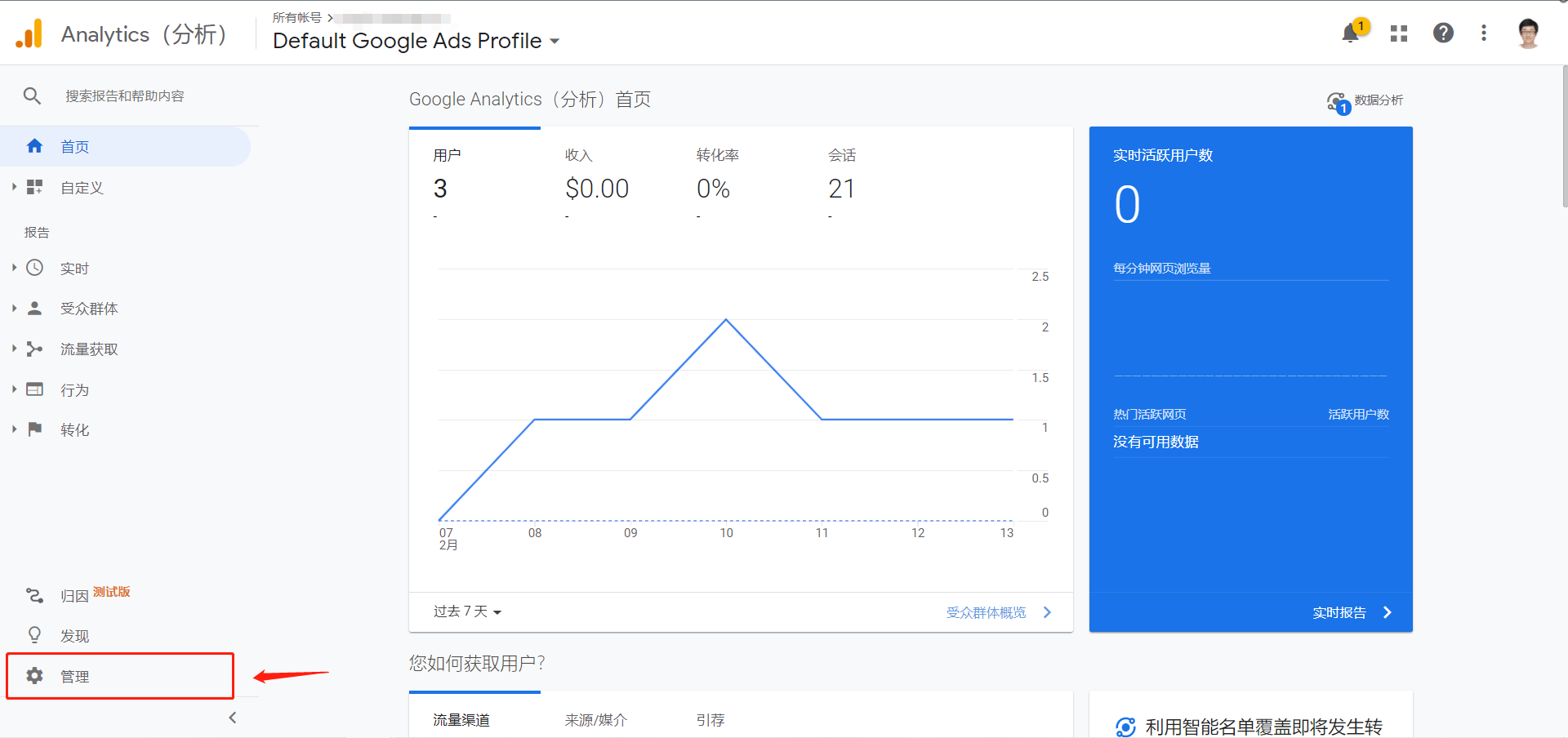
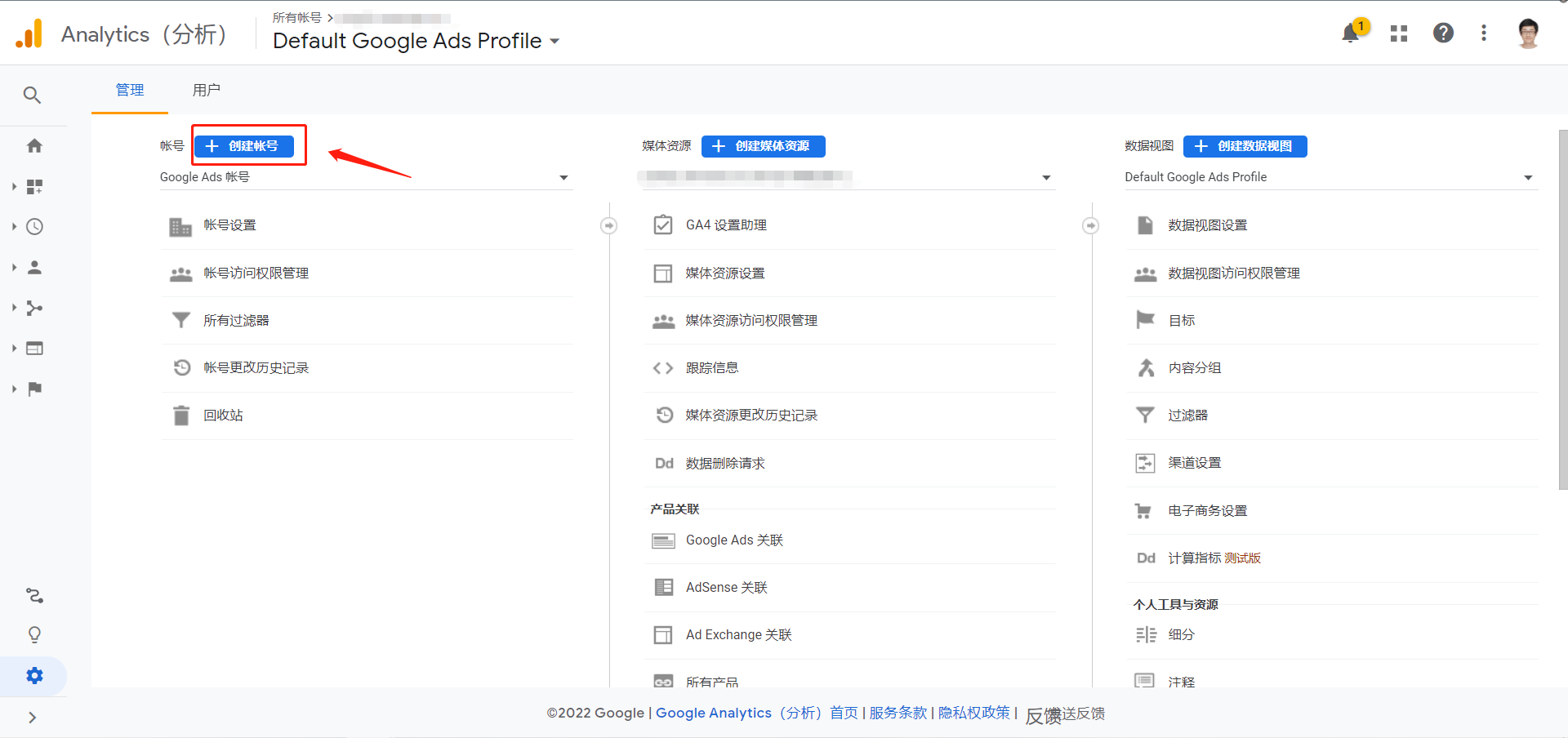
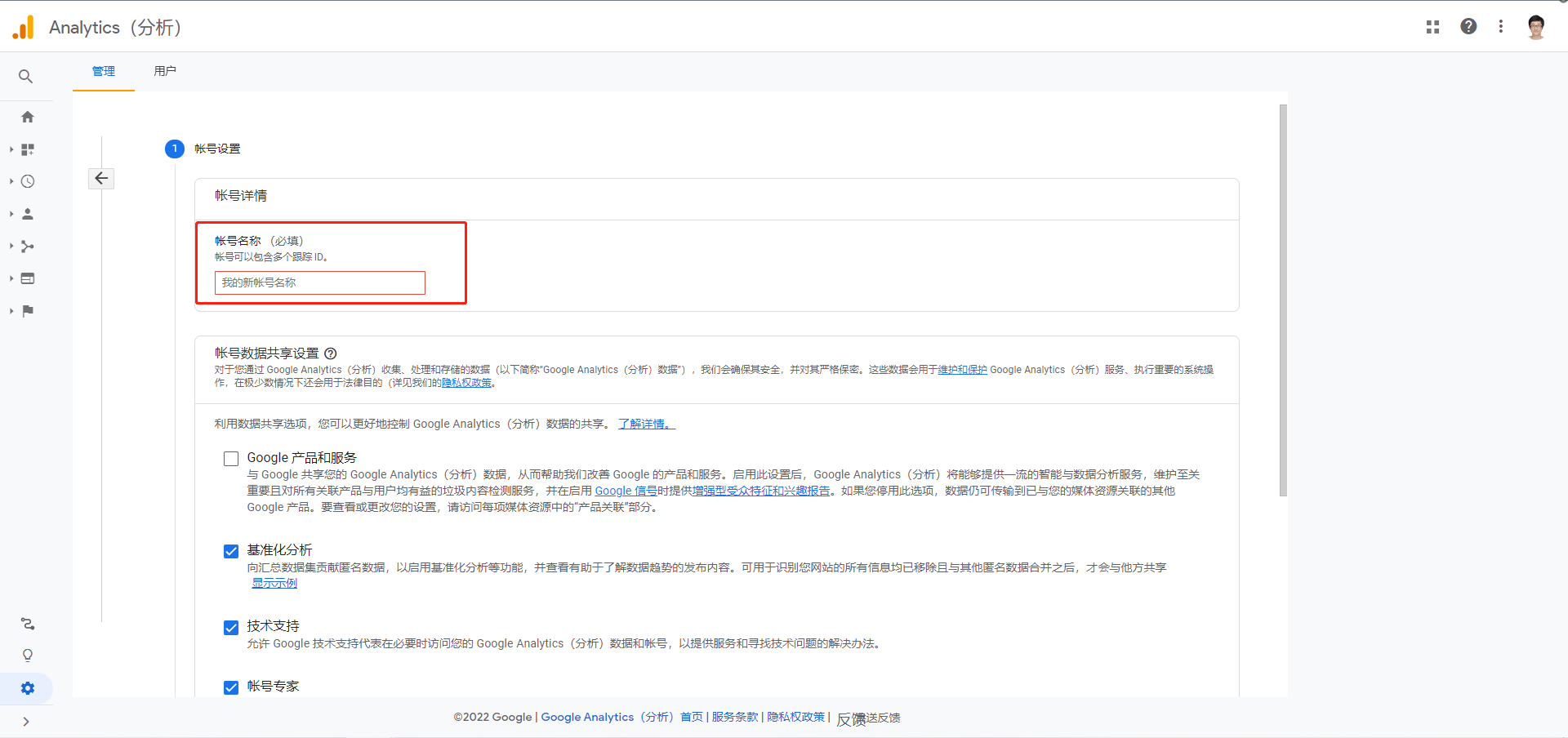
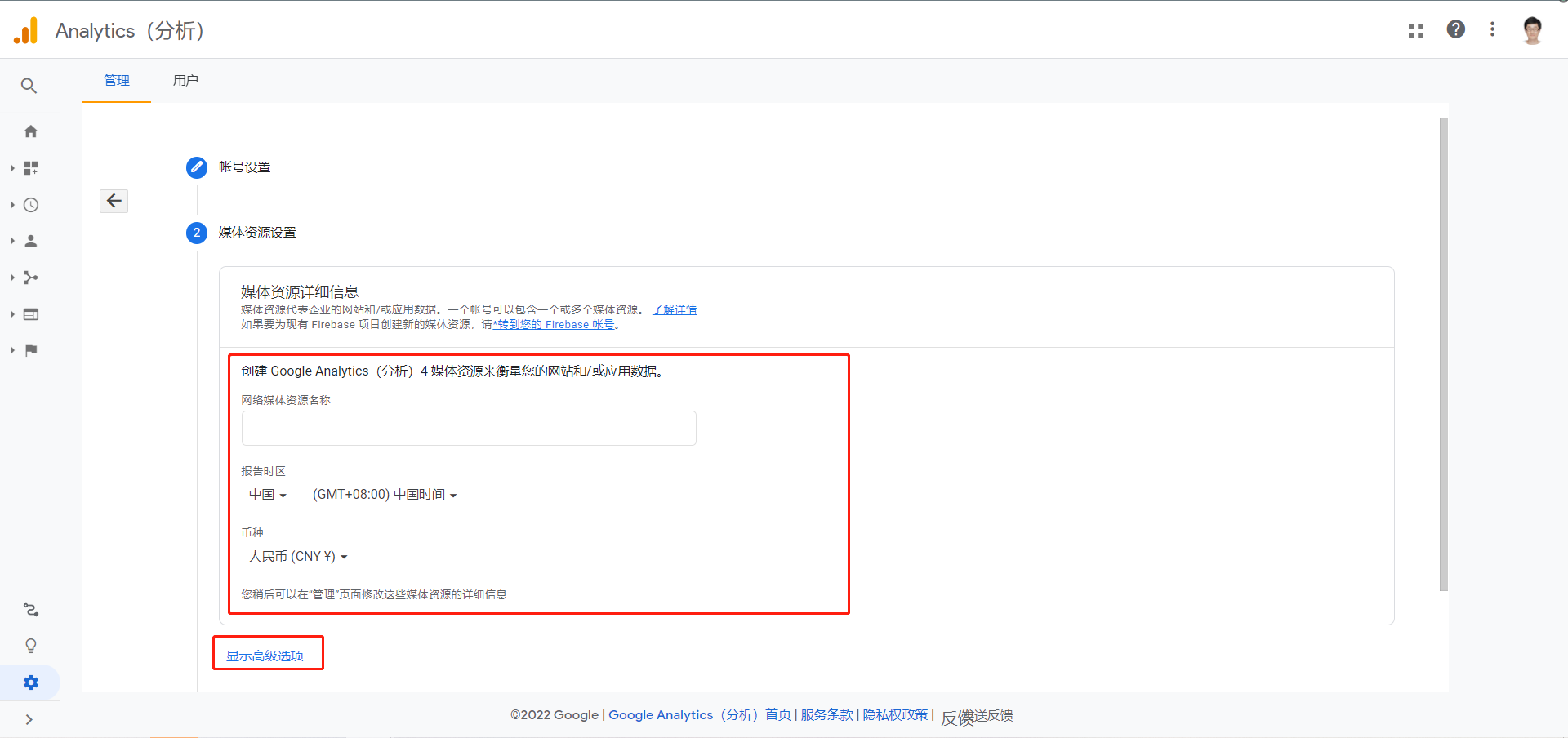
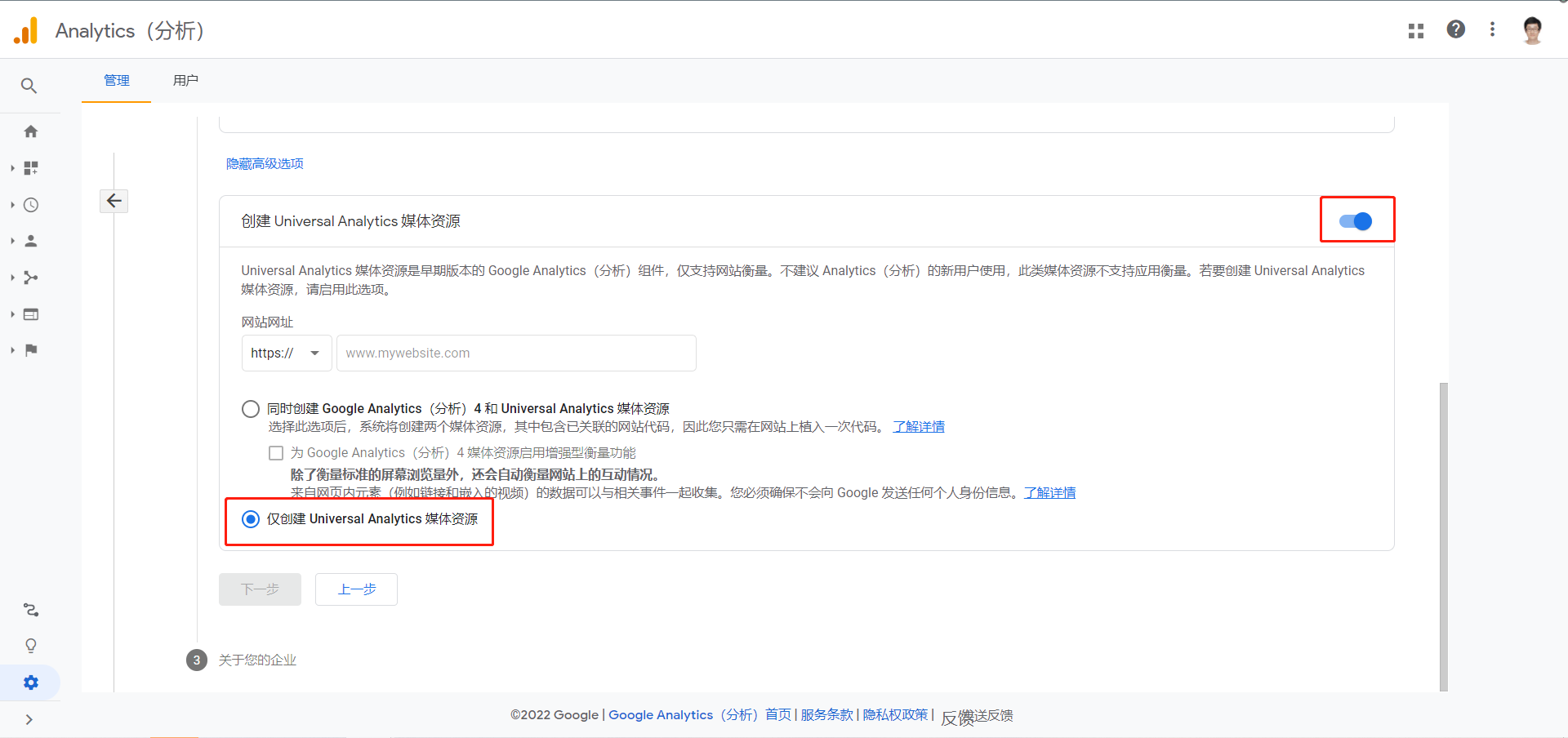

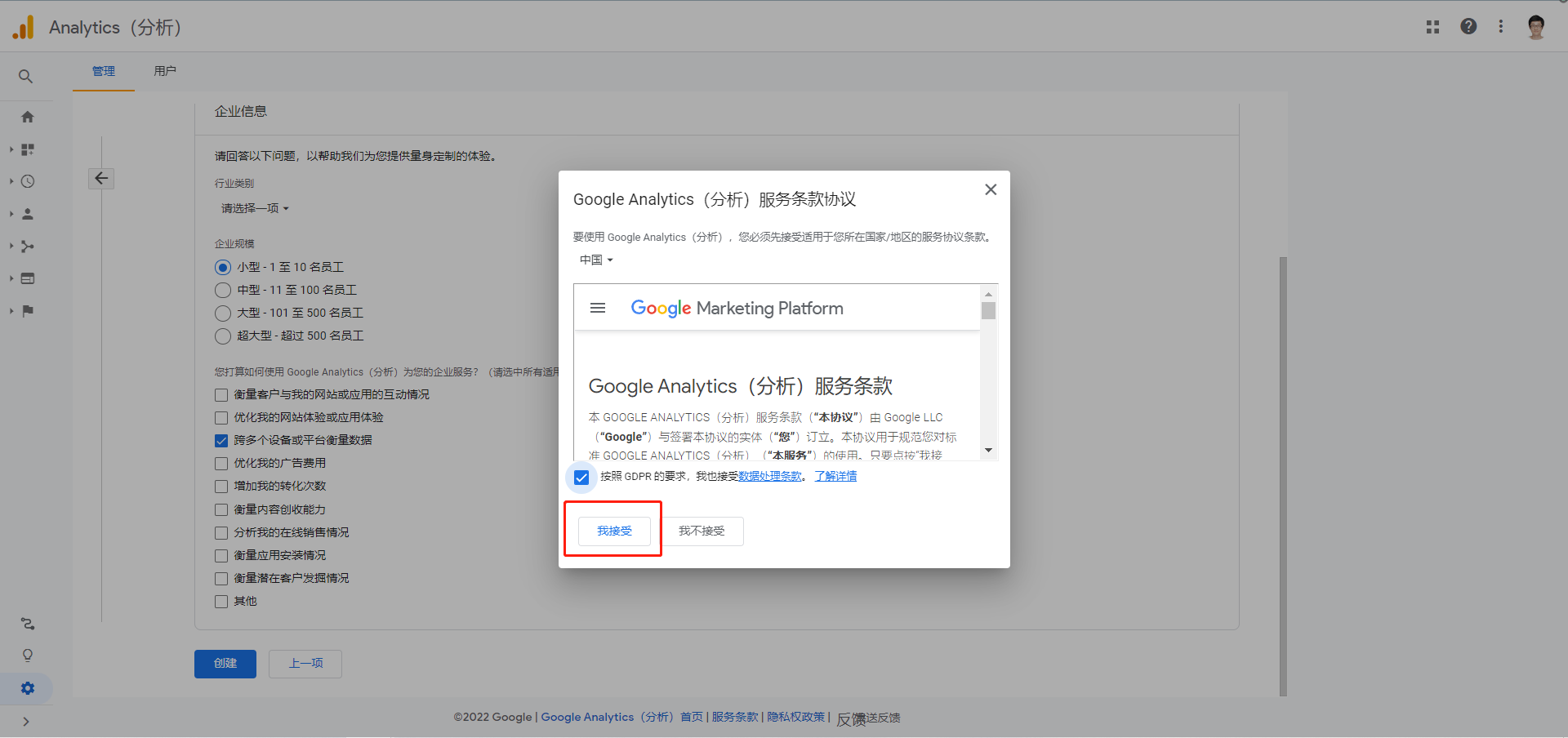
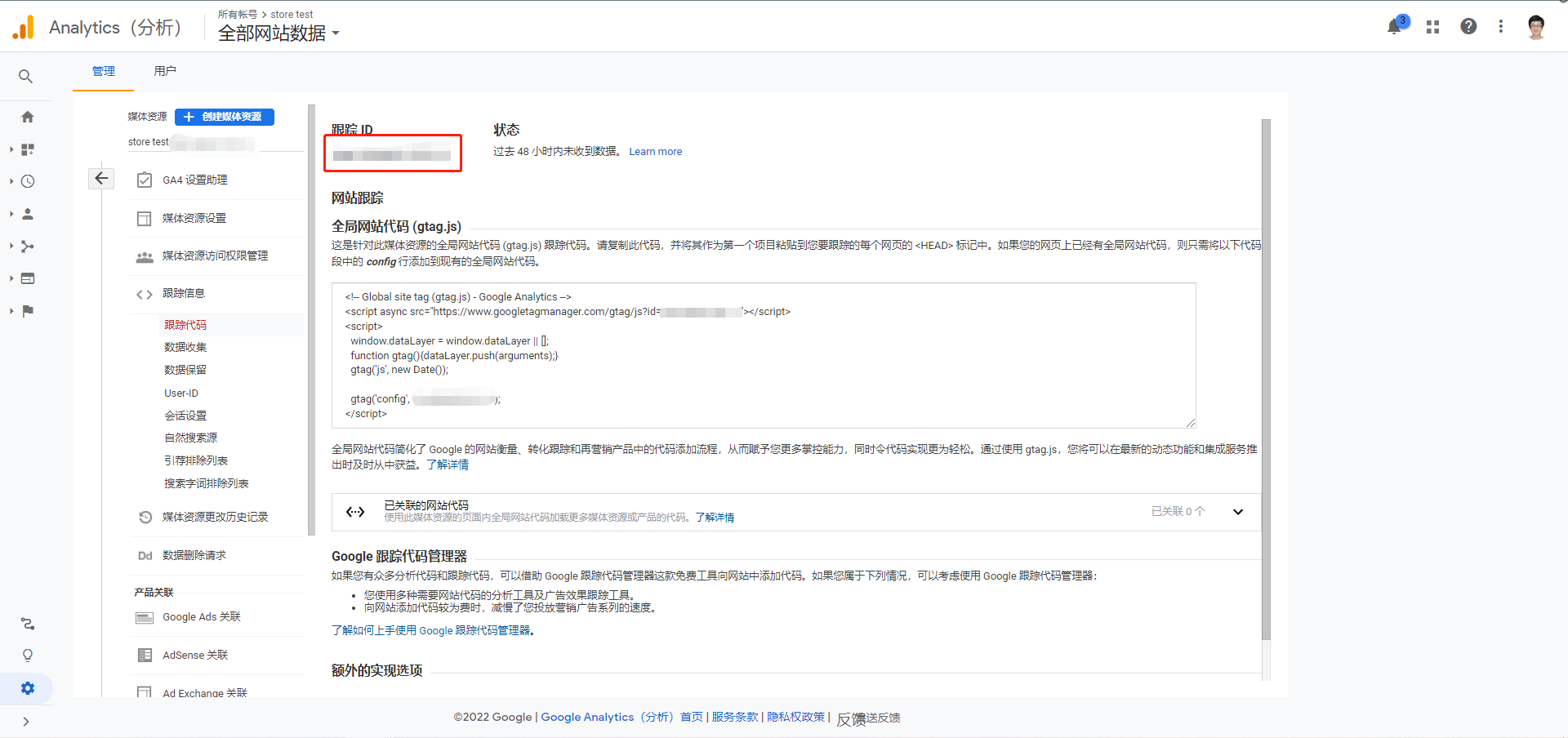
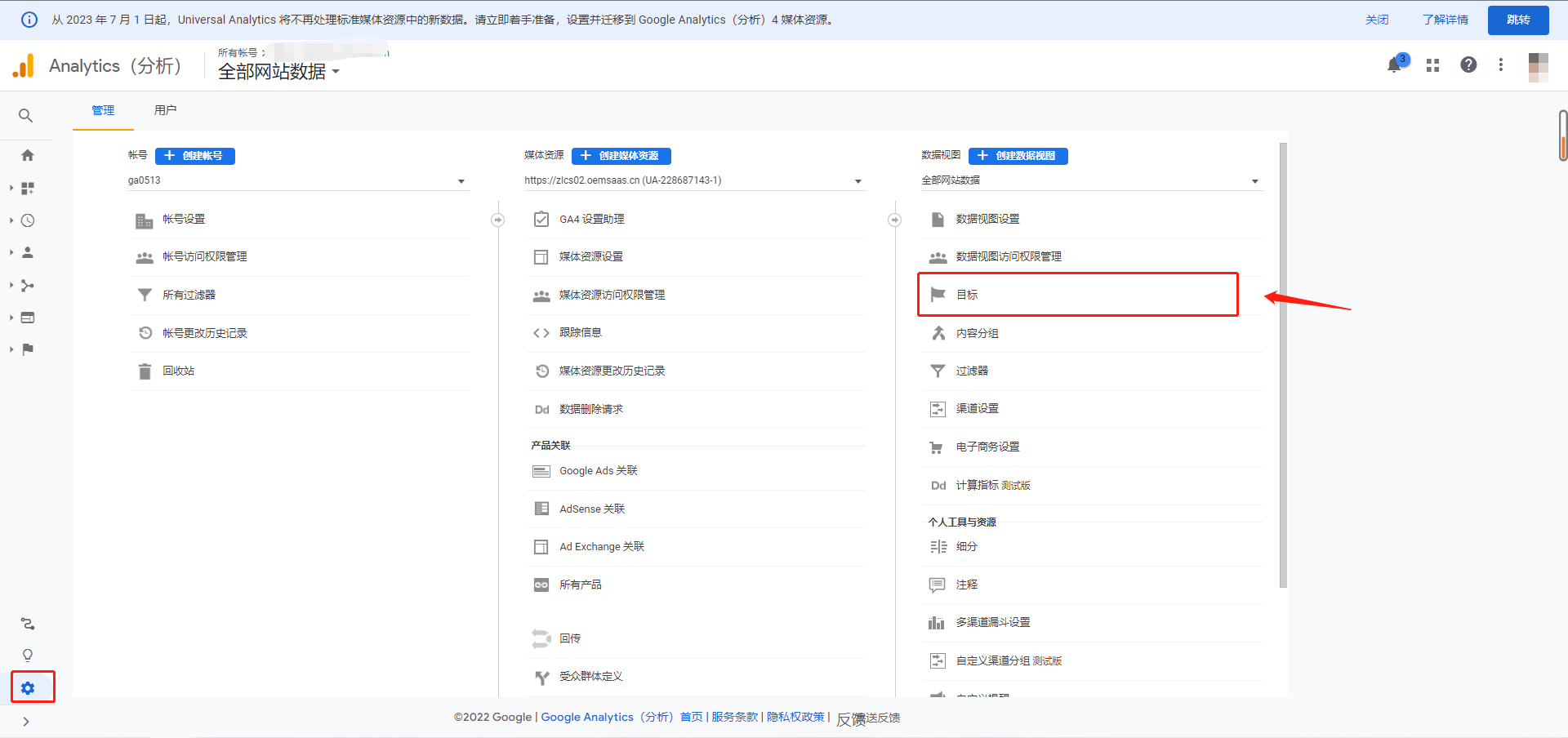
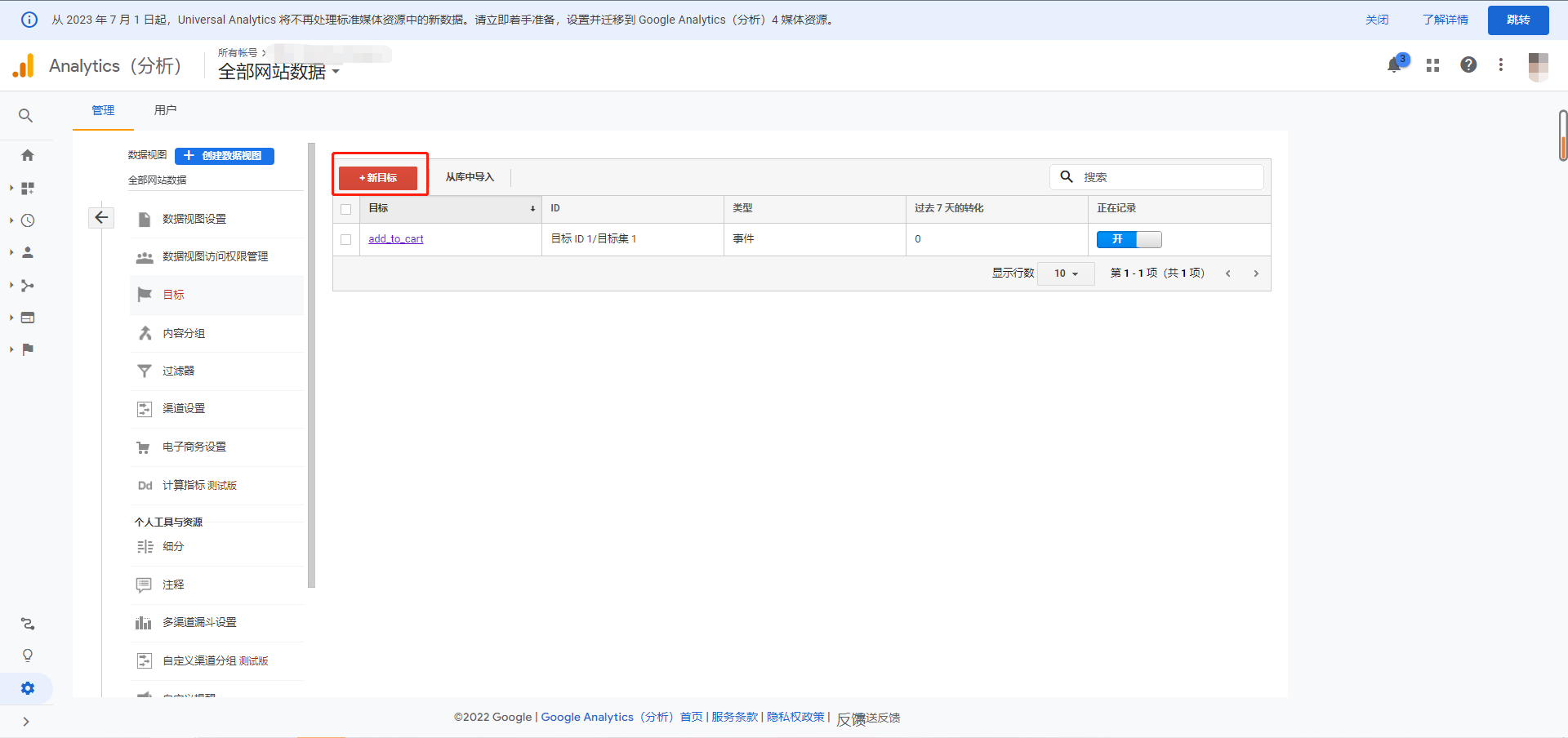
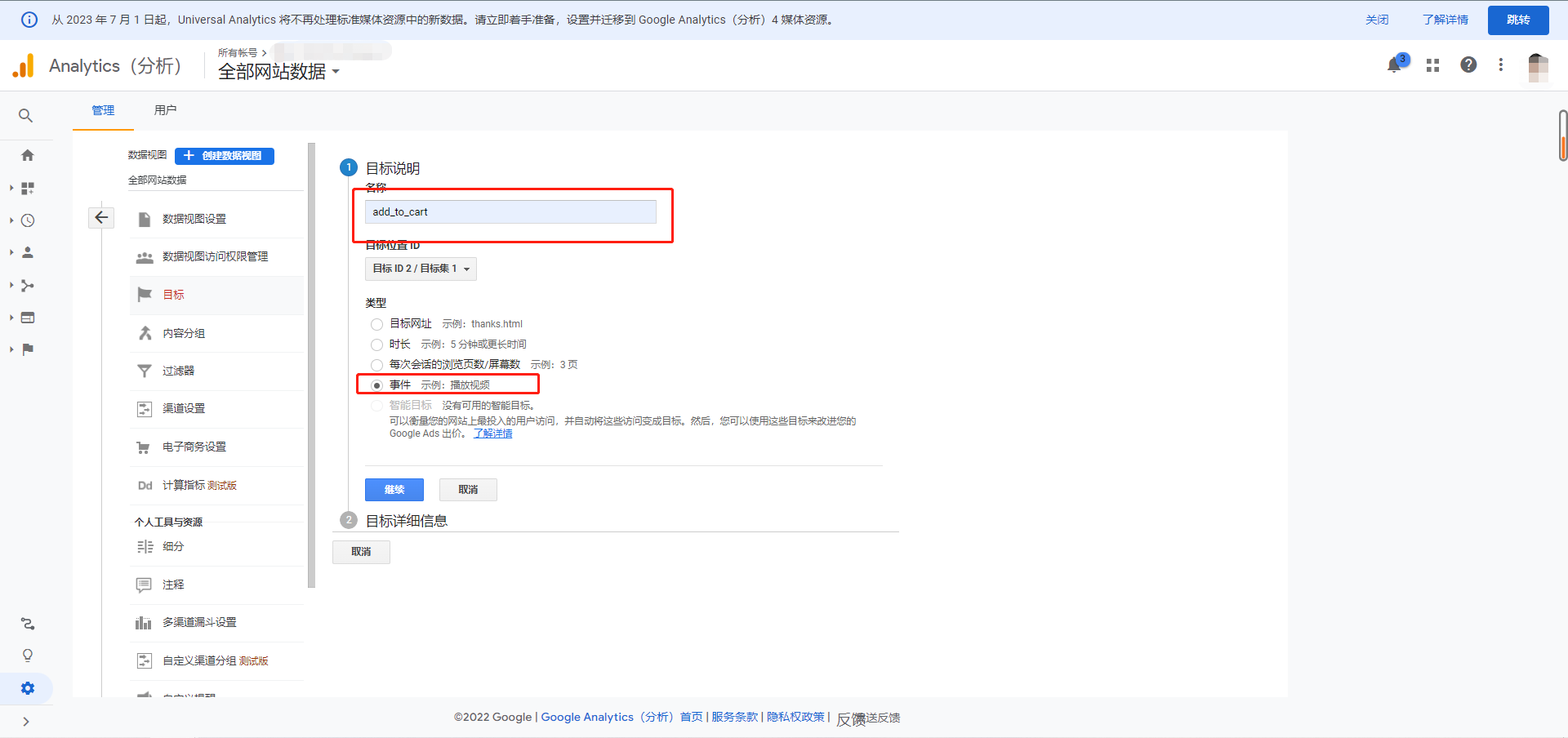
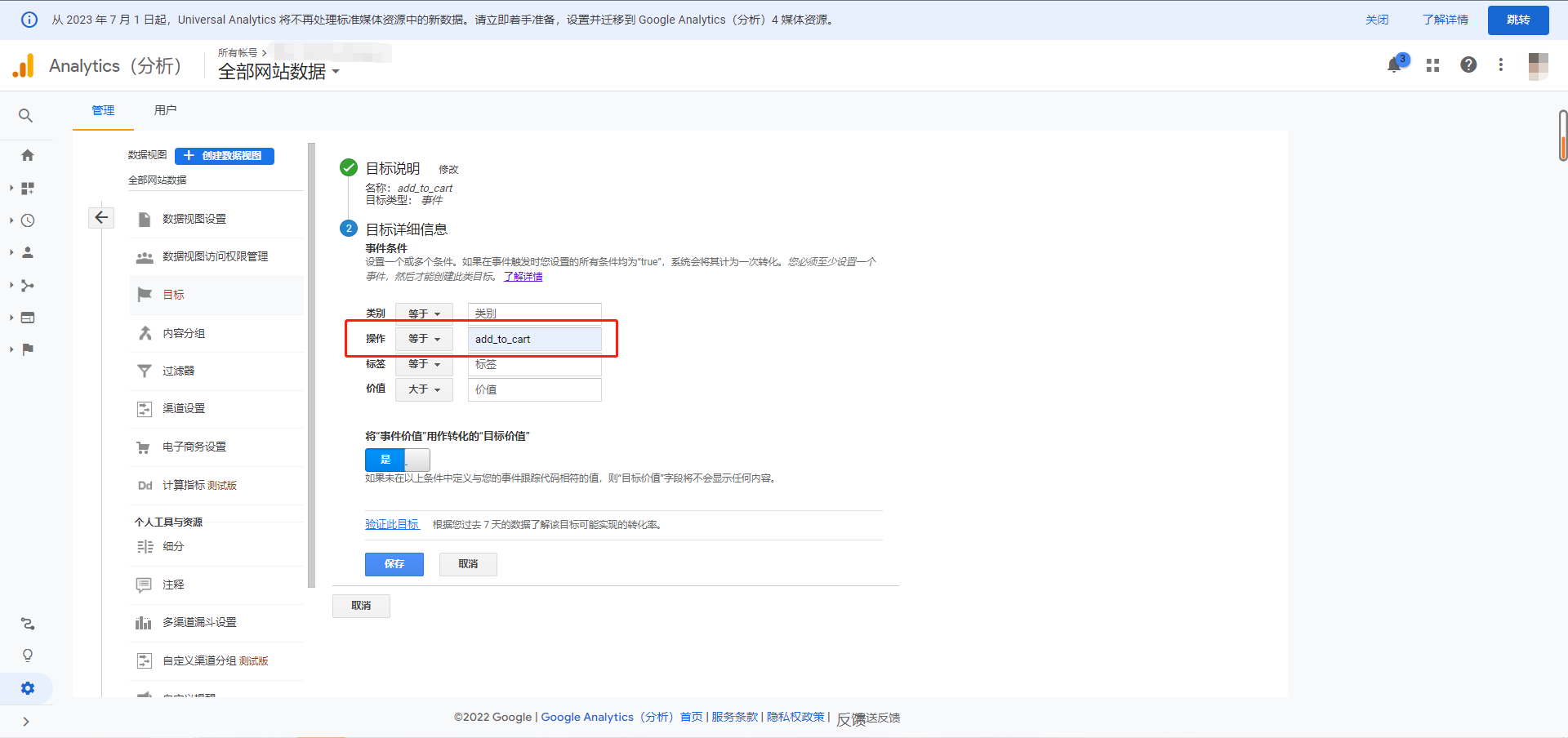
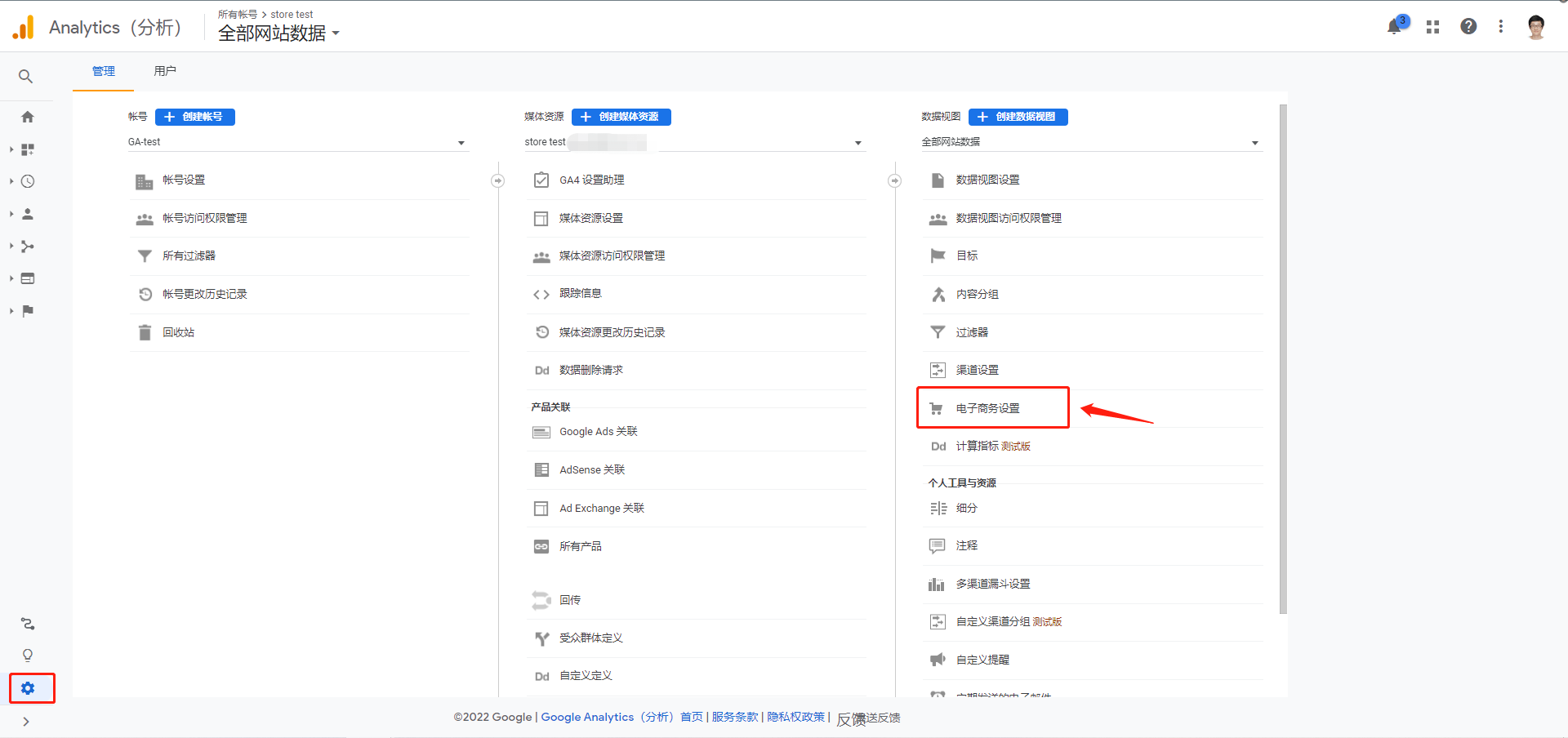
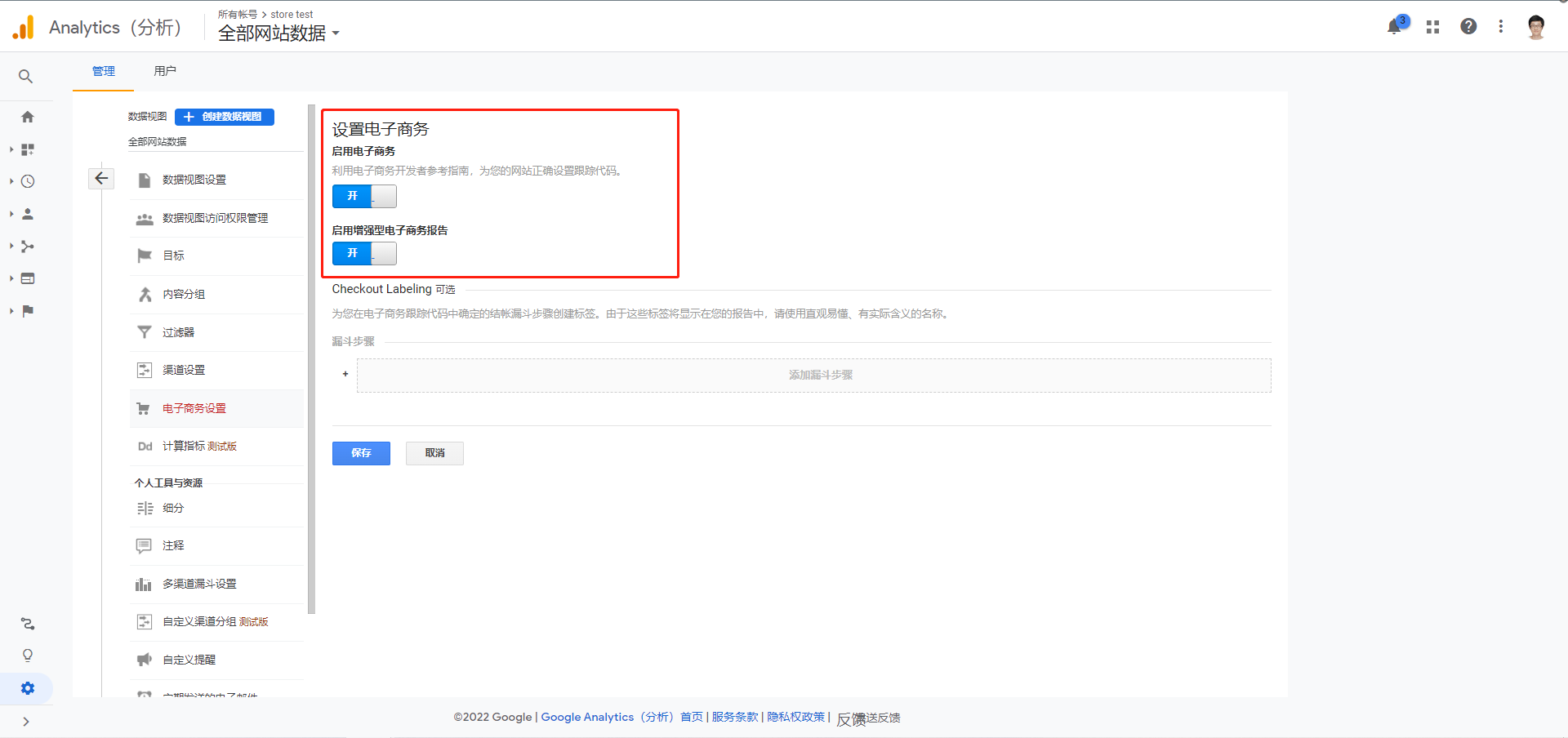
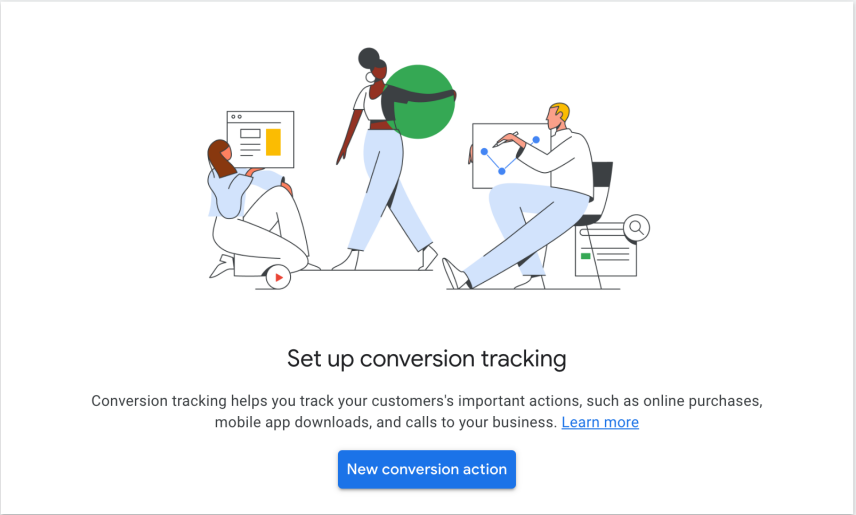
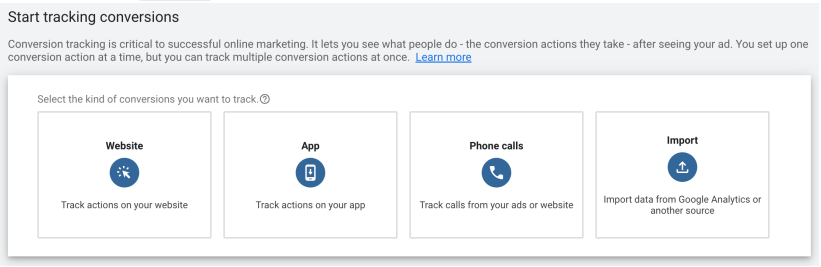
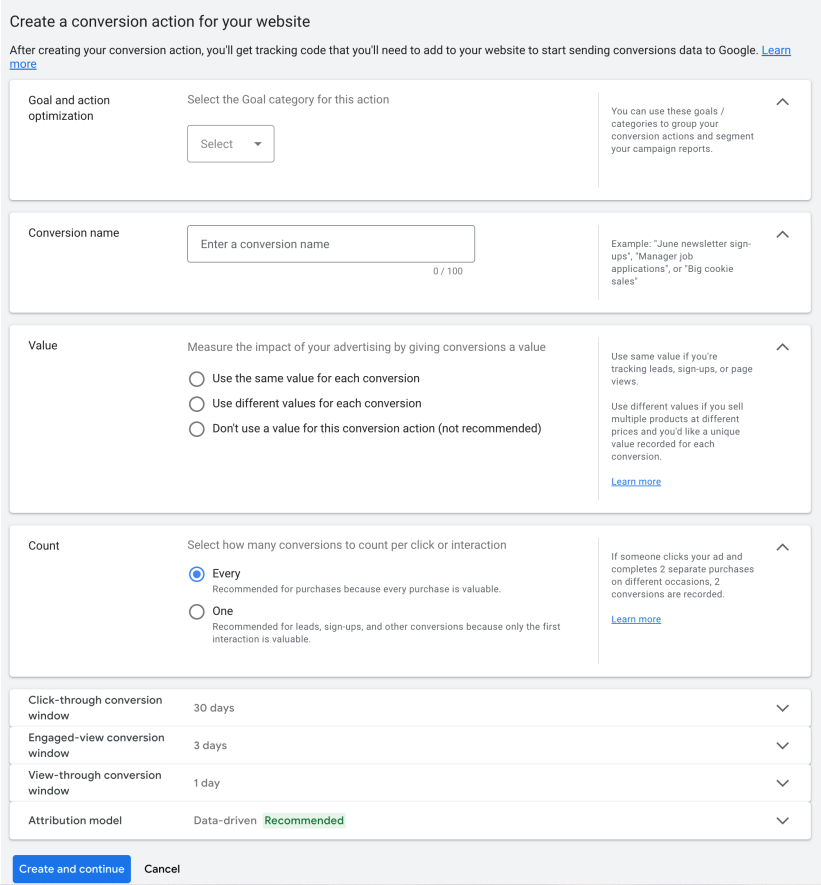
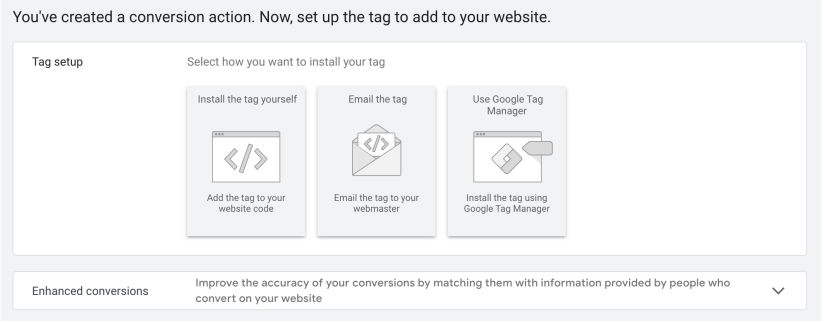
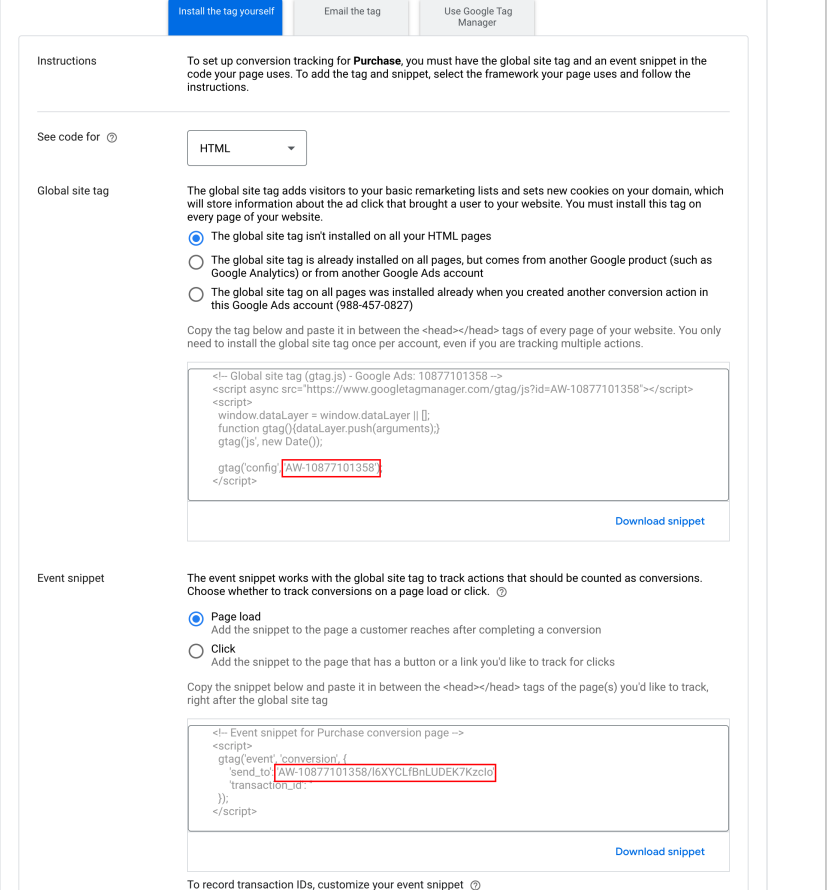
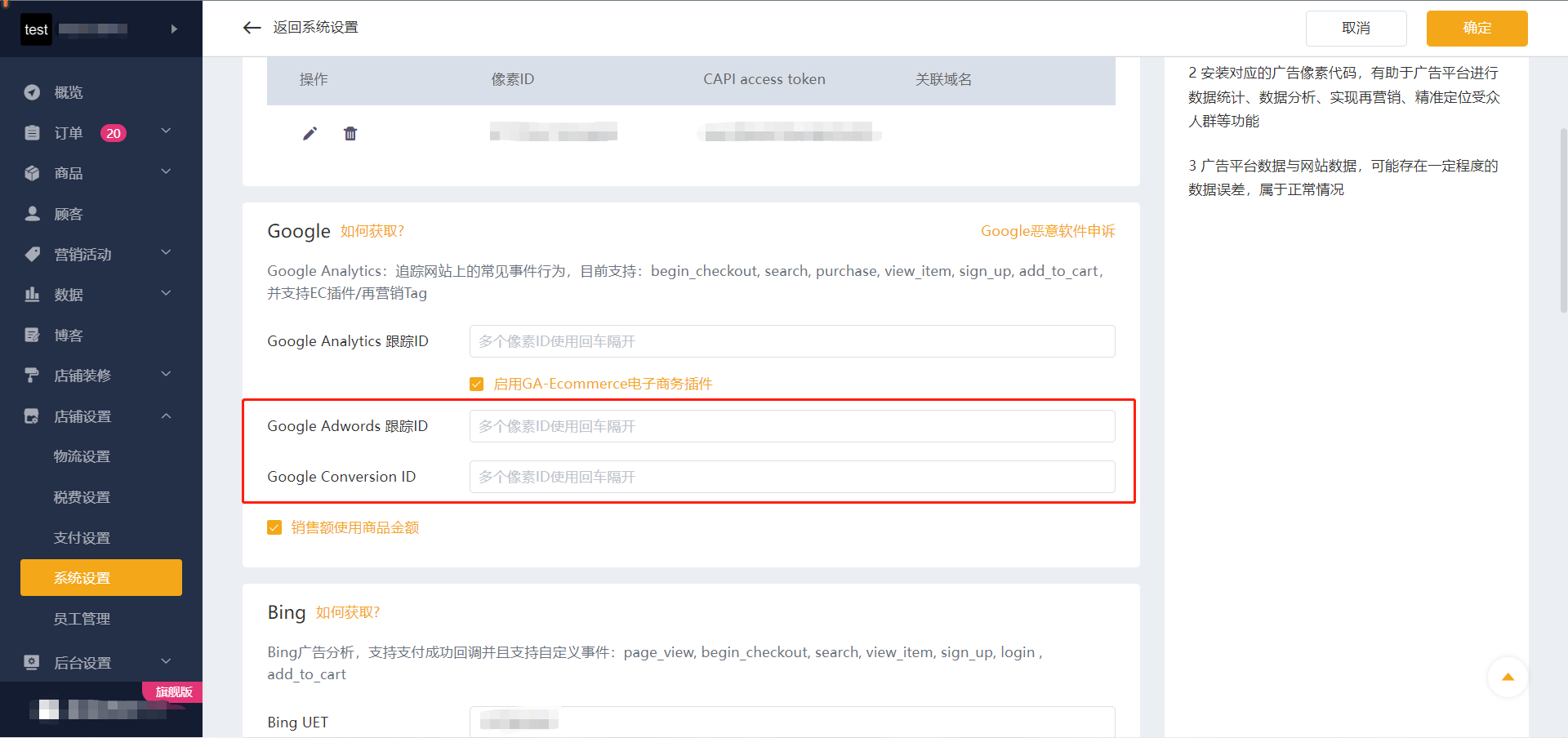







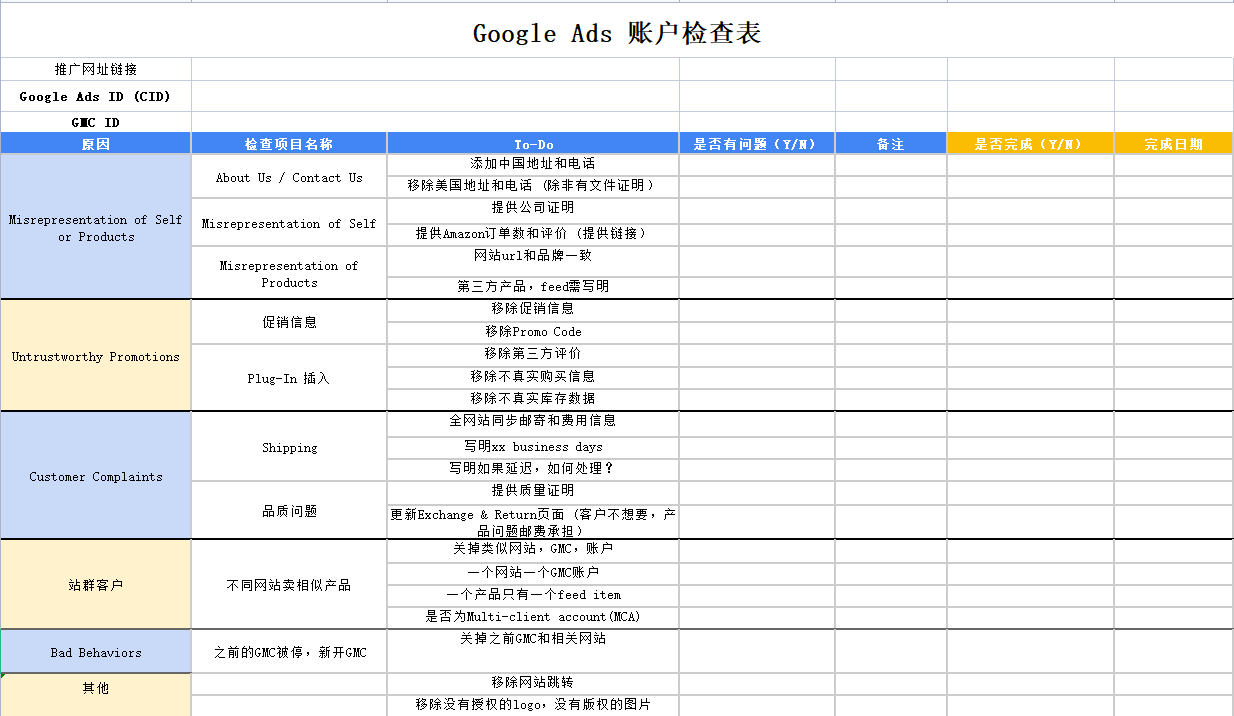








![[AB站收款插件]-JHPAY收款轮换系统-Dion独立站](https://www.lxccx.com/wp-content/uploads/2022/04/56da468b8473-1024x659.png)


![表情[wozuimei]-Dion独立站](https://www.lxccx.com/wp-content/themes/zibll/img/smilies/wozuimei.gif)
![表情[se]-Dion独立站](https://www.lxccx.com/wp-content/themes/zibll/img/smilies/se.gif) 666
666
暂无评论内容